Додаткова інформація номенклатури
Швидке переміщення по статті:
- Націнка
- Відсоток втрат
- Рівні запасів
- Один склад
- Кілька складів
- Нові склади
- Скасування обліку рівнів запасів
- Алкогольна декларація
У вкладці Загальне вкажіть:
-Повна назва та Опис елемента номенклатури у блоці Інформація для прайс-листа. Ця інформація друкується у прейскуранті та на цінниках страв та товарів. Щоб надрукувати назву та опис страв на англійській, французькій або інших мовах у прейскуранті, введіть текст у поля Назва та Опис іноземною мовою. Назва та опис страви виводиться також у звітах з продажу у колонках «Повне найменування страви» та «Найменування страви іноземною мовою».
-Адаптована назва для кухні в блоці Інформація для кухаря, призначена спеціально для кухні. Вона друкується на сервісних чеках, а також відображається на кухонному терміналі Sous Chef.
Наприклад, для зручної роботи зі стравою «Піца Маргарита Велика» на кухонному екрані кухареві показується скорочена назва «П Маргар Бол». Щоб кухар побачив його здалеку, назва друкується великими літерами.
-Колір та зображення кнопок у розділі Налаштування оформлення кнопки у Syrve POS для зручної роботи з меню. Щоб додати зображення, натисніть кнопку Вибрати та вкажіть потрібний файл. Колір найменування страви виберіть у полі Колір тексту, а колір самої кнопки — у полі Колір фону. Таким чином, ви можете оформити не тільки окремі елементи меню, але й групи.
Налаштований вигляд кнопок застосовується до всіх екранів Syrve POS. Їх колір можна також встановити в налаштуванні швидкого меню.
-У блоці Собівартість представлені такі показники: Оцінна собівартість, ССС та СПП.Чинна собівартість елемента номенклатури (та, якою він враховується і списується зі складу) залежатиме від типу елемента та її методу списання зі складу.
-Категорія елемента номенклатури, якою може здійснюватися його облік. Значення вибирається зі списку існуючих категорій, а також можна додати нову категорію.
-ПДВ — Виберіть податкову категорію, якій відповідає потрібний розмір податку на додану вартість елемента номенклатури.
-Термін зберігання — введіть період у форматі Місяць: День: Година, протягом якої харчовий продукт зберігає всі свої властивості нормативної документації. Список прострочених продуктів можна переглянути у звіті Залишки на складах.
-Групи алергенів можна вказати одну або кілька груп алергенів для товарів, заготовок, страв та модифікаторів без технологічної карти.
Для елементів з технологічною картою можна не вказувати алергени в цьому полі – вони заповнюються автоматично за алергенами інгредієнтів.
-Поле Курс за замовчуванням - його потрібно заповнювати, щоб офіціанти не вводили курс страви вручну щоразу при формуванні замовлення. Поле доступне лише для страв, товарів та модифікаторів. Курс за замовчуванням можна встановлювати для кількох страв одночасно, а також для групи.
-Поле Предмет розрахунку заповнюється із довідника Ознаки розрахунку. Він друкується на чеках згідно із Законом ФЗ-54. Для товарів, модифікаторів, страв та заготовок за замовчуванням підставляється значення «Товар», для послуг та тарифів – «Послуга». Якщо значення за замовчуванням не підходить, виберіть інше.
-Поле Спосіб розрахунку потрібно заповнювати, якщо в полі Предмет розрахунку вибрано пункт «Платіж». Ця комбінація налаштувань використовується для спеціального товару "Оплата кредиту", щоб погашати кредити згідно із законом ФЗ-54.
-Встановлена галочка Участь у флаєрній програмі означає, що страва включена в прейскурант за наказом як флаєрна.
-Щоб автоматично друкувати страви на кухню під час додавання на замовлення, встановіть галочку Друкувати при додаванні. Використовується разом із полем Час до початку автоматичного приготування в установках підприємства.
-Під час створення модифікатора можна налаштувати:
Друкувати на пречеку і (та) Друкувати на чеку - чи потрібно друкувати модифікатор на пречеку та на чеку.
Кількість не залежить від кількості страв - кількість модифікатора не залежить від кількості основної страви. Цей параметр можна використовувати для налаштування продажу вагових страв із штучними модифікаторами, наприклад цілими пакетиками соусу, а також продажу страв у різних контейнерах.
- Щоб налаштувати купівлю товару через касу, увімкніть налаштування. Це може бути зворотна тара, вартість якої виплачується гостю готівкою. При реєстрації покупки товару в Syrve POS друкується квитанція про купівлю із зазначенням суми та ПДВ. У Syrve Office автоматично створюються оплачені прибуткові накладні.
Націнка
У закладці Націнка визначається відсоток націнки для елемента, на основі якого може обчислюватися ціна його реалізації: при створенні наказу про зміну прейскуранта (розрахунок за націнкою) або видаткової накладної (розрахунок відпускної ціни). Щоб не застосовувати автоматичний розрахунок відпускних цін до елемента номенклатури, у полі Фіксована ціна встановіть галочку.
Відсоток втрат
У закладці % втрат технолог може попередньо налаштувати відсотки втрат при холодній та гарячій обробці для інгредієнта у полях Втрати при холодній обробці та Втрати при гарячій обробці. Ці значення автоматично встановлюватимуться при включенні цього інгредієнта в нову технологічну карту страви, заготівлі або модифікатора. Для підрозділу у складі HQ закладка % втрат не відображається, тому що редагування технологічних карток виконується тільки в HQ.
Рівні запасів
У закладці Рівні запасів налаштовують максимальну та мінімальну кількість товару для контролю запасів на складах. Вихід кількості товару за межі можна відстежити у звіті Залишки на складах. Максимальний рівень можна використовувати для розрахунку товару при замовленні його в постачальника. За незаповнених рівнів запаси товару не контролюються. Рядок підсвічується червоним, якщо мінімальний рівень запасів товару на складі більший за максимальний. Якщо в одній номенклатурній групі для всіх товарів необхідно встановити однакові рівні запасів: налаштуйте рівні спочатку для групи, а потім за допомогою групової обробки встановіть їх для всіх елементів усередині цієї групи.
Один склад
Щоб призначити рівні окремо по кожному складу, введіть у рядку з його назвою максимальну та мінімальну кількість.
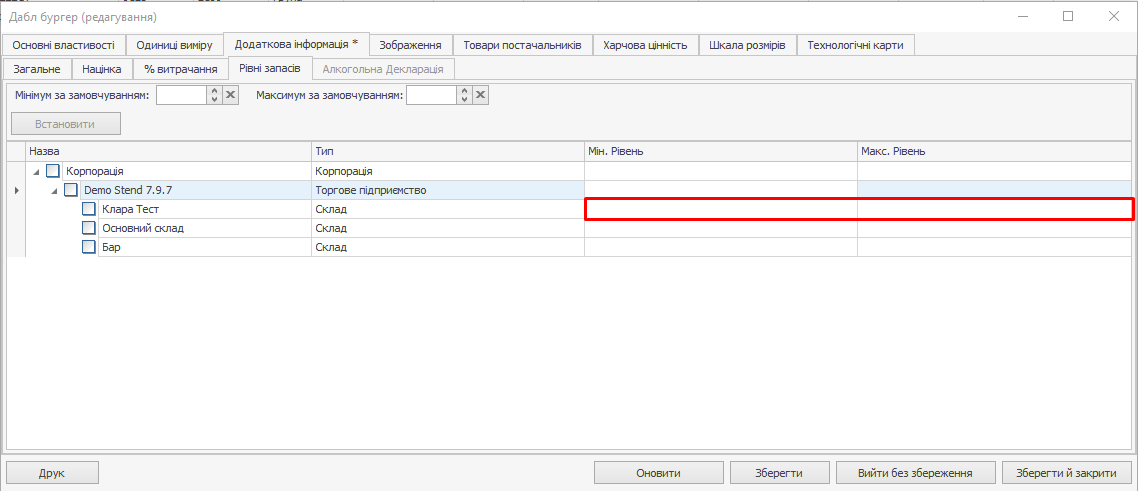
Кілька складів
Щоб призначити рівні для всіх складів, введіть їх у рядку з назвою торгового підприємства.
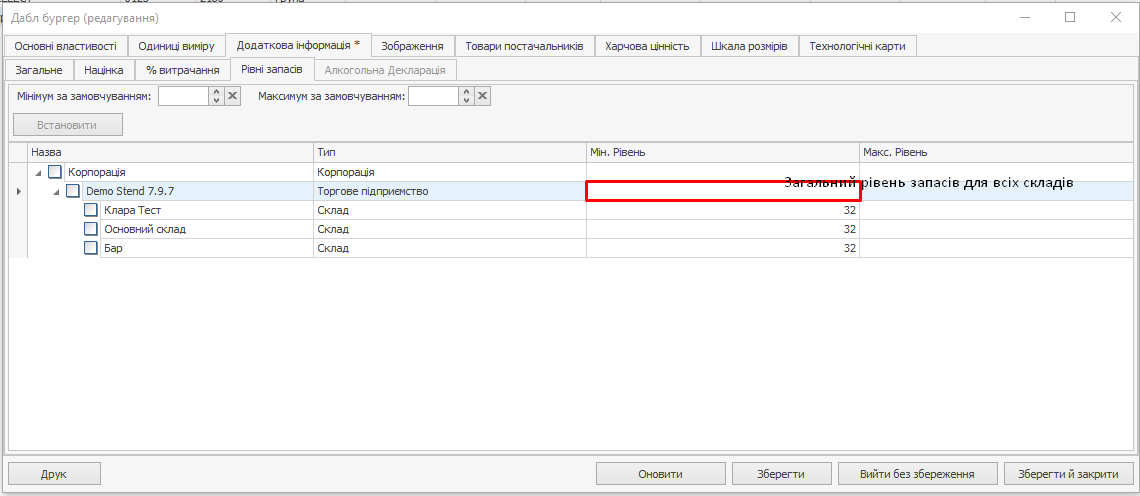
Щоб налаштувати однакові рівні лише для певних складів, встановіть галочки поруч із їхніми назвами та натисніть кнопку Встановити. У вікні, введіть значення мінімуму і максимуму і натисніть ОК. Галочка Використовувати це значення встановиться автоматично. Якщо хочете встановити або змінити лише одну межу запасів (максимум або мінімум), зніміть галочку Використовувати це значення поряд з полем, яке не повинно змінитися.
Нові склади
Щоб не налаштовувати щоразу рівні запасів товару при додаванні нового складу, вкажіть один раз значення за промовчанням. Для цього введіть їх у поля Мінімум за замовчуванням та Максимум за замовчуванням та натисніть кнопку Зберегти. Ці значення будуть застосовуватися лише до нових складів, які ви додасте після налаштування рівнів. У складів рівні запасів не зміняться.
Скасування обліку рівнів запасів
Щоб не враховувати рівні запасів, натисніть кнопку X в полях за замовчуванням над таблицею або в стовпцях мінімуму та максимуму таблиці.
Для скасування обліку рівнів не вводьте значення 0, система вважатиме його встановленим рівнем та продовжить відстежувати кількість товару.
Якщо потрібно скинути рівні за декількома складами:
1. Встановіть галочки поруч із їхнім ім'ям та натисніть кнопку Встановити.
2. У вікні, натисніть кнопку X в обох полях або тільки в потрібному. Поле стане порожнім і встановиться галочка Використовувати це значення.
3. Натисніть кнопку OK.
Алкогольна декларація
У закладці Алкогольна декларація вказуються: країна-виробник та імпортер алкоголю, а також різновид напою та фасування списання.
Країна-виробник – ознака елемента номенклатури, яким може здійснюватися його облік. Назва країни з номенклатурної картки товару відображається також у документі Рахунок-фактура у графі «Країна походження». Список виробників має бути зареєстрований у відповідному довіднику.
Щоб інформація про товар потрапила до звіту Алкогольна декларація, у його номенклатурній картці потрібно вказати вид за класифікатором алкогольної продукції, а також виробника (імпортера) у полях Виробник/Імпортер та Класифікатор видів продукції. Ці параметри також відображатимуться у полях прибуткової накладної Виробник/Імпортер та Код для АТ відповідно. Ви можете вказати кілька виробників/імпортерів, для цього встановіть галочки напроти потрібних пунктів.
Реквізит Фасування списання призначено для заповнення Журналу обліку роздрібного продажу алкогольної продукції. Він показує, у якому фасуванні має відображатися у журналі витрати алкогольних товарів. За замовчуванням витрата відображається в основній одиниці виміру алкогольного товару, якою рекомендується використовувати «л.» (Літр). Інші упаковки, в яких може вимірюватися товар, можна задати в тому ж вікні редагування елемента довідника у закладці Одиниці вимірювання у списку фасувань. Будь-яка з фасувань може бути обрана як фасування списання.
При виборі літра як фасування списання записи про витрати формуються у Журналі роздрібного продажу алкоголю при списанні будь-якої кількості літрів. При виборі фасування списання, відмінних від «л.», запис у Журналі робиться тільки після того, як списано цілу кількість фасування списання.